Dehd file viruso šalinimas - Viruso pašalinimo instrukcijos
Dehd file viruso pašalinimas
Kas yra Dehd failų virusas?
Dehd ransomware yra virusas, skirtas užrakinti jūsų kompiuteryje esančius failus ir reikalauti už juos išpirkos

Dehd ransomware yra kenkėjiška programa, skirta užšifruoti visus asmeninius duomenis kompiuteryje ir reikalauti išpirkos už jų grąžinimą. Patekusi į sistemą, ji užšifruoja visas asmenines nuotraukas, vaizdo įrašus, dokumentus, archyvus ir kitus failus naudodama stiprų šifravimo algoritmą, kuris proceso metu taip pat prideda .dehd plėtinį. Aukos nebegali pasiekti šių failų ir jų atrakinimui reikia unikalaus rakto, kurį turi kibernetiniai nusikaltėliai, besislepiantys už šio ransomware.
Kai šifravimas būna baigtas, Dehd virusas palieka išpirkos pranešimą _readme.txt – kibernetinių nusikaltėlių nurodymus. Jame aukoms paaiškinama, kas atsitiko su jų failais, ir tvirtinama, kad vienintelis būdas juos susigrąžinti yra sumokėti išpirką už iššifravimo įrankį. Derybų tikslais sukčiai taip pat pateikia el. pašto adresus [email protected], [email protected].
Dehd ransomware yra kriptovirusas, priklausantis kenkėjiškų programų šeimai, žinomai kaip Djvu ransomware. Ši kenkėjiška programa užšifruoja visus svarbius failus „Windows“ kompiuteryje ir apriboja prieigą prie jų. Išpirkos pranešime, kuris nesikeičia jau daugelį metų, kibernetiniai nusikaltėliai aiškina, kad vienintelis būdas atkurti duomenis yra sumokėti išpirką bitkoinais. Reikalaujama 980 USD suma taip pat jau kurį laiką nesikeičia, kaip ir siūloma 50% nuolaida. Toks paskubėti raginantis pasiūlymas verčia žmones priimti neapgalvotus sprendimus, tačiau nepasiduokite kibernetinių nusikaltėlių spaudimui ir su jais nebendraukite.
Nors tiesa, kad norint atrakinti Dehd viruso failus reikalingas unikalus iššifravimo raktas, ekspertai rekomenduoja nemokėti išpirkos, nes kibernetiniai nusikaltėliai gali netesėti savo pažadų ir dėl to aukos gali patirti finansinių nuostolių. Šiame straipsnyje paaiškinsime, kaip atsikratyti kenkėjiškos programos ir kokie yra alternatyvus duomenų atkūrimo būdai.
| Pavadinimas | Dehd virusas |
|---|---|
| Tipas | Ransomware, kriptoviruas, failus užrakinantis virusas |
| Šeima | STOP/Djvu ransomware |
| Plėtinys | Prie užrakintų failų pavadinimo pridedamas .dehd plėtinys |
| Išpirkos žinutė | _readme.txt |
| Kaip plinta | Kenkėjiški failai gali būti prisegami prie el. laiškų arba atsisiunčiami naudojantis piratavimo svetainėmis |
| Kontaktai | [email protected], [email protected] |
| Failų atkūrimas | Jei nėra atsarginių kopijų, duomenų atkurti beveik neįmanoma. Nepaisant to, siūlome išbandyti alternatyvius metodus, kurie kai kuriais atvejais gali jums padėti – juos pateikiame žemiau |
| Viruso pašalinimas | Nuskaitykite sistemą su patikima saugos programa, pvz., SpyHunter 5Combo Cleaner, Malwarebytes |
| Sistemos taisymas | Kenkėjiška programa gali rimtai pažeisti „Windows“ sistemą, sukeldama klaidas, strigimą ir kitas stabilumo problemas, net ir po to, kai virusas yra pašalintas iš sistemos. Jei norite pataisyti OS, rekomenduojame nuskaityti ją naudojant FortectIntego taisymo įrankį |
Daugiau faktų apie failus užrakinantį virusą
Dehd ransomware yra virusas, kuris atakuoja „Windows“ kompiuterius naudodamas įvairius įsiskverbimo metodus. Infekcija yra plačiai paplitusi visame pasaulyje. Patekęs į vidų, šis virusas naudoja šifravimo algoritmą, kad užrakintų visus dokumentus, archyvus, vaizdo įrašus, muziką ir kitus failus. Sistemos duomenys nėra užšifruojami, jie tiesiogiai sugadinami, kad atlikti pokyčiai padėtų virusui sėkmingiau išsilaikyti sistemoje.
Dehd viruso kūrėjų teigimu, aukos turi susisiekti su jais el. paštu ir pateikti gautą asmeninį ID. Kai tai bus padaryta, vartotojai turėtų gauti tolesnius nurodymus, kaip tęsti mokėjimą, pateiktą bitcoin kriptovaliuta. Nepaisant to, nerekomenduojame susisiekti su užpuolikais, nes jie gali jus apgauti ir nepateikti reikiamo iššifravimo įrankio. Vietoj to peržiūrėkite alternatyvius metodus, kuriuos aprašome žemiau. Oficialus iššifravimo įrankis dar nėra sukurtas, tačiau kai kurios išeitys gali būti naudingos, susidūrus su šia kibernetine grėsme.
Pilnas išpirkos pranešimas _readme.txt atrodo taip:
ATTENTION!
Don't worry, you can return all your files!
All your files like pictures, databases, documents and other important are encrypted with strongest encryption and unique key.
The only method of recovering files is to purchase decrypt tool and unique key for you.
This software will decrypt all your encrypted files.
What guarantees you have?
You can send one of your encrypted file from your PC and we decrypt it for free.
But we can decrypt only 1 file for free. File must not contain valuable information.
You can get and look video overview decrypt tool:
hxxps://we.tl/t-ZYodHvPkHI
Price of private key and decrypt software is $980.
Discount 50% available if you contact us first 72 hours, that's price for you is $490.
Please note that you'll never restore your data without payment.
Check your e-mail “Spam” or “Junk” folder if you don't get answer more than 6 hours.To get this software you need write on our e-mail:
[email protected]Reserve e-mail address to contact us:
[email protected]Your personal ID:
Šis virusas yra kilęs iš gerai žinomos virusų šeimos, kuri pirmą kartą buvo pastebėta 2018 m. ir nuo tada išleido daugybę variantų, įskaitant ir miia, shgv, hgsh. Versijos keičiamos minimaliai ir turi tą patį išpirkos pranešimą, ten nurodytus kontaktinius el. paštus ir kibernetiniai nusikaltėliai reikalauja tokios pačios sumos nuo 2019 m., tačiau šifravimo metodai pažengė į priekį. Tai reiškia, kad iššifravimas beveik neįmanomas.
Dehd viruso pašalinimas
Visada svarbu būti atsargiems, bandant susitvarkyti su kenkėjiška programa. Net jei sumokėsite įsilaužėliams, nėra garantijos, kad gausite tai, kas buvo pažadėta. Kenkėjiškų programų kūrėjai gali paleisti kitą infekciją, užuot pateikę tinkamą iššifravimo įrankį. Tad vietoj to, kad bendrautumėte su nusikaltėliais, turėtumėte kuo greičiau atsikratyti viruso. Geriausias būdas tai padaryti yra pasikliauti pajėgia antivirusine programa.
Geriausias patarimas, kurį galėtume duoti visiems, patekusiems į šią situaciją: nieko nemokėkite kibernetiniams nusikaltėliams, nebent tai yra absoliučiai būtina, nes tikimybė, jog viskas baigsis gerai, vis tiek yra maža. Net įmonės ir kiti didesni taikiniai atsisako mokėti reikalaujamą išpirką, ypač kai kalbama apie tokią plačiai žinomą virusų šeimą kaip ši.
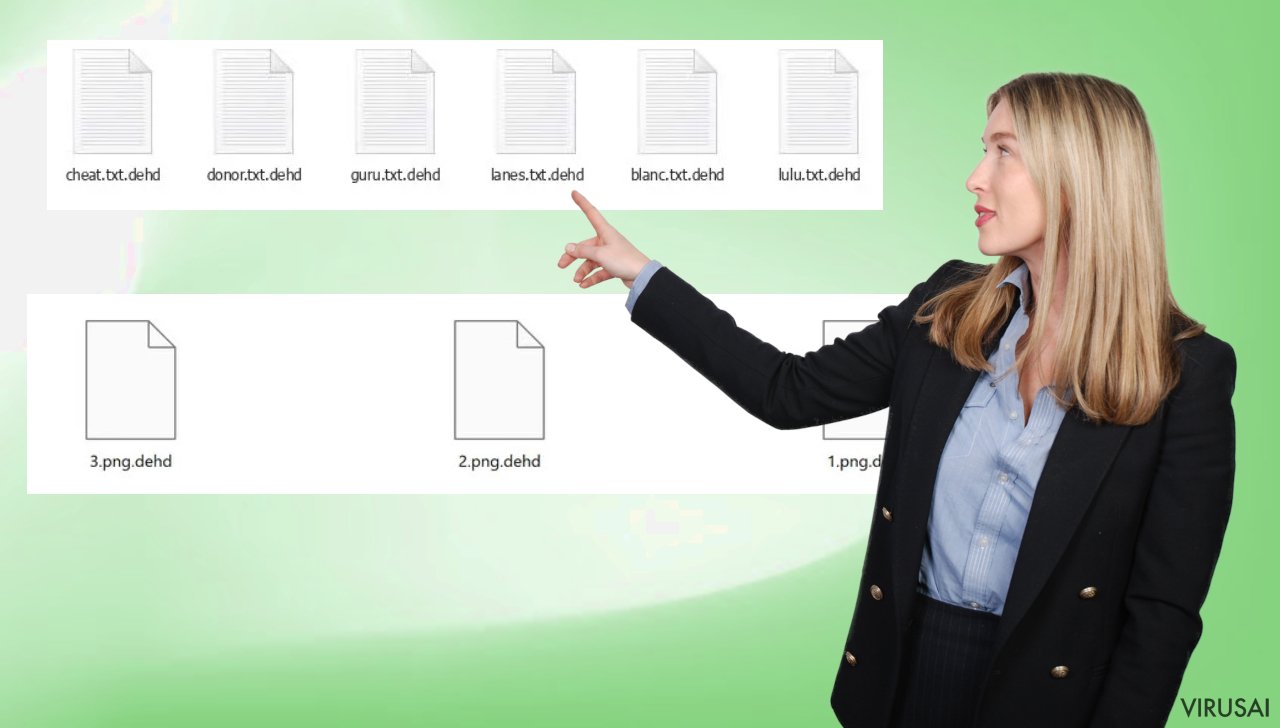
Antra, įsitikinkite, kad jūsų antivirusinė programa apima viską ir užtikrina pakankamą apsaugą, nes kartais naujesnėse versijose pasitaiko įvairių klaidų. Pabandykite pasikliauti atnaujintomis saugos programomis, tokiomis kaip SpyHunter 5Combo Cleaner arba Malwarebytes, jei neturite konkretaus patikimo įrankio. Pilnas sistemos nuskaitymas padės išsiaiškinti, ar kompiuteryje šiuo metu nėra Dehd viruso ar kitų susijusių infekcijų.
Kai kompiuteris užkrečiamas kenkėjiška programa, sistemoje atliekami įvairūs pakeitimai. Pvz., infekcija gali pakeisti „Windows“ registro duomenų bazę, sugadinti gyvybiškai svarbias funkcijas, ištrinti ar sugadinti DLL failus ir t. t. Kai virusas pažeidžia sisteminį failą, antivirusinė programa nebegali nieko padaryti ir palieka jį tokį, koks yra. Todėl kompiuteris gali pradėti veikti prasčiau, užstrigti ar būti taip sugadintas, jog tenka galvoti apie būtinybę iš naujo įdiegti „Windows“.
Mes labai rekomenduojame naudoti unikalų, patentuotą FortectIntego taisymo įrankį. Jis ne tik gali ištaisyti viruso žalą po infekcijos, bet ir geba pašalinti kenkėjiškas programas, kurios jau įsibrovė į sistemą. Be to, programa taip pat gali išspręsti įvairias su „Windows“ susijusias problemas, kurios nėra sukeltos kenkėjiškų programų, pvz., mėlynojo ekrano klaidos, kompiuterio užstrigimas, registro klaidos, pažeisti DLL ir kt.
- Atsisiųskite programą spustelėdami aukščiau esančią nuorodą,
- spustelėkite ReimageRepair.exe,
- jeigu iššoka User Account Control (UAC), paspauskite Yes,
- paspauskite Install ir palaukite, kol bus įdiegta programa,
- jūsų įrenginio analizė prasidės iš karto,

- kai analizė bus baigta, patikrinkite rezultatus – juos matysite ties Summary,
- dabar galite paspausti ant kiekvienos problemos atskirai ir sutvarkyti jas rankiniu būdu,
- jeigu matote daug problemų ir jums sunku jas ištaisyti, tuomet rekomenduojame nusipirkti licenciją ir viską sutvarkyti automatiškai.

Iššifravimo būdai, tinkantys kai kurioms šeimos versijoms
Trojos arkliai ir kitos kenkėjiškos programos gali veikti kaip kriptovirusų platinimo vektoriai. Infekcija gali plisti toliau, nei manote, todėl prieš darydami ką nors kita labai svarbu, jog patikrintumėte savo failus, kuriuos paveikė šis ransomware virusas. Pirmiausia sutelkite dėmesį į viruso pašalinimą ir tik tada nerimaukite dėl užkoduotų failų.
Išpirkos reikalaujanti programa jungiasi prie įvairių nuotolinių serverių ir tokiu būdu nusikaltėliai gali kontroliuoti veiklą. Kai Dehd ransomware negali tinkamai prisijungti šifruodama failus, ji naudoja integruotą šifravimo raktą, kuris yra unikalus kiekvienai programos versijai, bet ne vartotojui. Tai reiškia, kad iššifravimas yra lengviau pasiekiamas, kai naudojami vadinamieji offline ID, o ne online ID.
Kai naudojamas offline ID, visi vartotojai gali naudoti vieną kodą užrakintai informacijai iššifruoti ir tai įmanoma su ekspertų pagalba, nes tik kibernetinio saugumo ekspertai turi prieigą prie šių grėsmių pašalinimo. Tuo tarpu online ID yra daug pažangesni ir yra skirtingi kiekvienai aukai, todėl šiuo metu taip užrakintų failų iššifruoti neįmanoma, nes Dehd ransomware buvo dar labiau patobulinta.
Nepaisant to, vis tiek neturėtumėte nuleisti rankų. Jei jūsų kompiuteris buvo užkrėstas vienu iš Djvu variantų, turėtumėte pabandyti naudoti Emsisoft iššifravimo priemonę, skirtą Djvu/STOP. Svarbu paminėti, kad šis įrankis veiks ne visiems – jis veikia tik tuo atveju, jei duomenys buvo užrakinti naudojant offline ID, t. y. kai kenkėjiška programa nesugeba susisiekti su savo nuotoliniais serveriais.
Tiesa, net jei jūsų atvejis atitinka šią sąlygą, kažkas iš aukų turi sumokėti nusikaltėliams, gauti raktą ir juo pasidalyti su „Emsisoft“ kibernetinio saugumo tyrėjais. Dėl to gali nepavykti iš karto atkurti .irjg failų. Taigi, jei iššifravimo įrenginys sako, kad jūsų duomenys buvo užrakinti naudojant offline ID, bet šiuo metu jų atkurti nepavyksta, turėtumėte pabandyti vėliau. Prieš tęsdami, į įmonės serverius taip pat turite įkelti failų rinkinį – vieną užšifruotą ir vieną sveiką.
- Atsisiųskite programą iš oficialios „Emsisoft“ svetainės,
- paspaudus Download mygtuką, apačioje turėtų pasirodyti mažas iššokantis langas, pavadintas decrypt_STOPDjvu.exe – paspauskite jį,
- jei pasirodo User Account Control (UAC) pranešimas, spauskite Yes,
- sutikite su License Terms paspausdami Yes,
- kai iššoks Disclaimer, spauskite OK,
- įrankis turėtų automatiškai užpildyti paveiktus aplankus, nors taip pat galite tai padaryti apačioje paspausdami Add folder,
- spustelėkite Decrypt.
Tuomet pamatysite vieną iš trijų galimų rezultatų:
- „Decrypted!“ bus rodomas po failais, kurie buvo sėkmingai iššifruoti – dabar juos vėl galima naudoti.
- „Error: Unable to decrypt file with ID:“ reiškia, kad šios viruso versijos raktai dar nebuvo gauti, todėl turėtumėte pabandyti vėliau.
- „This ID appears to be an online ID, decryption is impossible“ – naudodami šį įrankį negalite iššifruoti failų.
Neturėtumėte ignoruoti Dehd failų viruso patekimo į savo kompiuterį. Kuo anksčiau pasirūpinsite šia problema, tuo bus geriau, nes tokiu būdu galima išvengti didelių sistemos problemų ir jas išspręsti, kol jos vėliau netaps dar didesniu galvos skausmu. Jei kyla problemų dėl kompiuterio, pvz., jis veikia per lėtai arba atsiranda klaidų naudojant tam tikras programas, tai gali būti ženklas, jog jūsų kompiuteris vis dar pažeistas viruso ir jo kenkėjiškų failų.
Norėdami kuo greičiau atsikratyti viruso ir įsitikinti, kad sistemoje nieko nebėra, naudokite AV įrankį, pvz., SpyHunter 5Combo Cleaner arba Malwarebytes. Taip pat rekomenduojame naudoti FortectIntego sistemos našumui pagerinti, nes toks taisymo įrankis padeda sutvarkyti papildomas infekcijos sukeltas problemas, pvz., itin lėtai veikiančią sistemą.
Rankinis Dehd file viruso pašalinimas
Svarbūs veiksmai, kuriuos reikia atlikti prieš Dehd file šalinimą
Failų šifravimas ir išpirkos reikalaujančio viruso infekcija yra du atskiri procesai, nors pastarasis nebūtų įmanomas be pirmojo. Tačiau svarbu suprasti, jog kenkėjiškos programos atlieka įvairius pakeitimus Windows operacinėje sistemoje, iš esmės pakeisdamos jos veikimą.
SVARBU neturintiems atsarginių kopijų! →
Jeigu iš karto mėginsite naudoti saugos ar failų atkūrimo programą, galite visiems laikams pažeisti savo failus ir tokiu atveju jau nepadėtų net ir veikiantis dešifratorius.
Prieš pradėdami vykdyti žemiau pateiktas instrukcijas, turėtumėte nukopijuoti užšifruotus Dehd failų virusas failus į atskirą laikmeną. Pavyzdžiui, tam puikiai tiks USB atmintinė arba SSD. Kai viską nukopijuosite, atjunkite laikmeną nuo kompiuterio. Užšifruotuose duomenyse nėra jokio kenksmingo kodo, todėl juos saugu perkelti į kitus įrenginius.
Žemiau pateiktos instrukcijos gali atrodyti sudėtingos, bet iš tikrųjų viskas turėtų pavykti gan paprastai, jei kiekvieną žingsnelį atliksite tinkama tvarka. Šie nemokami, tačiau išsamūs paaiškinimai padės sėkmingai pašalinti kenkėjiškas programas ir atlikti duomenų atkūrimą.
Jei turite klausimų, pastebėjimų ar iškilo problemų mėginant vykdyti instrukcijose nurodytus veiksmus, nedvejodami susisiekite su mumis Klausk skiltyje.
SVARBU! →
Prieš pradedant duomenų atkūrimo procesą, būtina pilnai pašalinti infekciją iš kompiuterio, nes kitu atveju išpirkos reikalaujanti programa gali pakartotinai užšifruoti iš atsarginių kopijų gautus failus.
Išpirkos reikalaujantis virusas: atkurkite failus naudodami atkūrimo programą
Kadangi prieš išpirkos reikalaujančiam virusui (ang. ransomware) patenkant į sistemą daug vartotojų nebūna pasiruošę atsarginių duomenų kopijų, daugelis iš jų gali visiems laikams prarasti galimybę naudotis svarbiais failais. Sumokėti kibernetiniams nusikaltėliams išpirką taip pat yra labai rizikinga, nes jie gali apgauti vartotoją taip ir neatsiųsdami reikalingo įrankio failų iššifravimui.
Nors tai skamba gan baisiai, visgi neverta iš karto nuleisti rankų, nes kai kuriose situacijose gali padėti duomenų atkūrimo programa. Tiesa, ar ji bus ir kiek bus veiksminga labai priklauso nuo naudoto šifravimo algoritmo, fakto, ar virusas sugebėjo iki galo atlikti užprogramuotas užduotis ir pan. Kadangi yra tūkstančiai skirtingų išpirkos reikalaujančių virusų, neįmanoma iš karto pasakyti, ar trečiųjų šalių programinė įranga tiks ir padės susigrąžinti bent dalį failų.
Būtent todėl siūlome išmėginti failų atkūrimo programą nepaisant to, kuris išpirkos reikalaujantis virusas atsidūrė jūsų kompiuteryje. Tik prieš bandant išspręsti šią problemą svarbu atkreipti dėmesį į porą patarimų:
- pirmiausia pasidarykite atsargines failų kopijas (pvz., įsirašykite juos į USB atmintinę), nes saugos ar duomenų atkūrimo programinė įranga gali sugadinti užšifruotus duomenis,
- šiuo būdu atkurti failus bandykite tik tada, kai nuskaitysite visą sistemą su patikima antivirusine programa.
Įdiekite duomenų atkūrimo programą
- Atsisiųskite Data Recovery Pro.
- Dukart spustelėkite atsisiųstą failą, kad paleistumėte įdiegimą.

- Vykdykite ekrane pateikiamas instrukcijas, kad sėkmingai įdiegtumėte programą.

- Kai tik paspausite Finish, galėsite naudotis programa.
- Pasirinkite Everything arba tik atskirus aplankus, iš kurių norite atkurti failus.

- Paspauskite Next.
- Apačioje įgalinkite Deep scan ir pasirinkite, kuriuos diskus norite nuskaityti.

- Paspauskite Scan ir palaukite, kol bus baigtas skanavimas.

- Dabar galite pasirinkti, kuriuos aplankus ar failus norite atkurti – nepamirškite, jog taip pat galite ieškoti failo pagal pavadinimą!
- Paspauskite Recover, kad atkurtumėte failus.

Rankinis Dehd file pašalinimas saugiajame režime
Svarbu! →
Rankinio pašalinimo instrukcijos gali būti per sudėtingas paprastiems kompiuterių naudotojams. Tam, kad viską atliktumėte teisingai, reikia turėti IT žinių (pašalinus ar pažeidus gyvybiškai svarbius sisteminius failus galima visiškai sugadinti Windows sistemą). Be to, tai gali užtrukti net kelias valandas, todėl mes rekomenduojame verčiau rinktis aukščiau pateiktą automatinį pašalinimą.
1 žingsnis. Įjunkite saugųjį režimą
Geriausia rankinį kenkėjiškos programos pašalinimą atlikti saugiajame režime.
Windows 7 / Vista / XP
- Spustelėkite Start > Shutdown > Restart > OK.
- Kai jūsų kompiuteris taps aktyviu, kelis kartus spauskite F8 mygtuką (jei tai neveikia, pabandykite F2, F12, Del ir kt. – tai priklauso nuo jūsų pagrindinės plokštės modelio), kol išvysite Advanced Boot Options langą.
- Iš sąrašo pasirinkite Safe Mode with Networking.

Windows 10 / Windows 8
- Dešiniuoju pelės mygtuku spustelėkite Start mygtuką ir pasirinkite Settings.

- Slinkite žemyn, kad pasirinktumėte Update & Security.

- Kairėje lango pusėje pasirinkite Recovery.
- Dabar slinkite žemyn, kad rastumėte Advanced Startup skyrių.
- Spustelėkite Restart now.

- Pasirinkite Troubleshoot.

- Eikite į Advanced options.

- Pasirinkite Startup Settings.

- Paspauskite Restart.
- Dabar paspauskite 5 arba spustelėkite 5) Enable Safe Mode with Networking.

2 žingsnis. Išjunkite įtartinus procesus
Windows Task Manager yra naudingas įrankis, rodantis fone veikiančius procesus. Jei kenkėjiška programa vykdo procesą, turėtumėte jį išjungti:
- Norėdami atidaryti Windows Task Manager, klaviatūroje spauskite Ctrl + Shift + Esc.
- Spauskite More details.

- Slinkite žemyn į Background processes skyrių ir ieškokite ko nors įtartino.
- Dešiniuoju pelės mygtuku spustelėkite tai ir pasirinkite Open file location.

- Grįžkite prie proceso, paspauskite dešinį pelės mygtuką ir pasirinkite End Task.

- Ištrinkite kenksmingo aplanko turinį.
3 žingsnis. Patikrinkite programos paleidimą
- Norėdami atidaryti Windows Task Manager, klaviatūroje spauskite Ctrl + Shift + Esc.
- Eikite į Startup skirtuką.
- Dešiniuoju pelės mygtuku spustelėkite įtartiną programą ir pasirinkite Disable.

4 žingsnis. Ištrinkite viruso failus
Su kenkėjiškomis programomis susiję failai gali slėptis įvairiose jūsų kompiuterio vietose. Pateikiame instrukcijas, kurios gali padėti juos rasti:
- Windows paieškoje įveskite Disk Cleanup ir paspauskite Enter.

- Pasirinkite diską, kurį norite išvalyti (C: pagal numatytuosius nustatymus yra jūsų pagrindinis diskas ir greičiausiai bus tas, kuriame yra kenkėjiškų failų).
- Slinkite per Files to delete sąrašą, pasirinkdami šiuos failus:
Temporary Internet Files
Downloads
Recycle Bin
Temporary files - Pasirinkite Clean up system files.

- Taip pat galite ieškoti kitų kenksmingų failų, paslėptų šiuose aplankuose (įrašykite juos į Windows Search ir paspauskite Enter):
%AppData%
%LocalAppData%
%ProgramData%
%WinDir% -
Baigę iš naujo paleiskite kompiuterį įprastu režimu.
Galiausiai, susimąstykite apie savo kompiuterio apsaugą ir tokių virusų kaip Dehd file prevenciją. Kad apsisaugotumėte nuo ransomware kategorijai priskiriamų virusų, naudokite patikimas antivirusines, tokias kaip FortectIntego, SpyHunter 5Combo Cleaner arba Malwarebytes.
Jums rekomenduojama
Neleiskite, kad vyriausybė jus šnipinėtų
Kadangi kyla vis daugiau diskusijų, susijusių su vartotojų duomenų rinkimu ir piliečių šnipinėjimu, turėtumėte atidžiau žvelgti į šią problemą ir išsiaiškinti, kokie šešėliniai informacijos rinkimo būdai gali būti naudojami renkant informaciją apie jus. Venkite bet kokio valdžios ar trečių šalių inicijuojamo infomacijos sekimo bei piliečių šnipinėjimo internete – naršykite anonimiškai.
Naudodamiesi Private Internet Access VPN programa, galėsite mėgautis saugiu naršymu internete ir sumažinsite įsilaužimo į sistemą riziką iki minimumo. Ši programa, sukurianti virtualų privatųjį tinklą, suteiks prieigą prie reikiamų duomenų be jokių turinio apribojimų ir galimybių jus šnipinėti.
Kontroliuokite valdžios bei kitų trečiųjų šalių prieigą prie jūsų duomenų ir užtikrinkite saugų naršymą internetu. Net jeigu jūs ir neužsiimate nelegalia veikla patys ir pasitinkite pasirinktu interneto teikėju, rekomenduojame būti atsargiems dėl savo pačių saugumo. Rekomenduojame imtis papildomų atsargumo priemonių ir pradėti naudoti VPN programa.
Sumažinkite virusų keliamą grėsmę - pasirūpinkite atsarginėmis duomenų kopijomis
Virusai gali paveikti programinės įrangos funkcionalumą arba tiesiogiai pažeisti sistemoje esančius duomenis juos užkoduojant. Dėl minėtų problemų gali sutrikti sistemos veikla, o asmeninius duomenis žmonės gali prarasti visam laikui. Turint naujausias atsargines kopijas, tokios grėsmės nėra, kadangi galėsite lengvai atkurti prarastus duomenis ir grįžti į darbą.Tokiu būdu galėsite pasiekti naujausius išsaugotus duomenis po netikėto viruso įsilaužino ar sistemos gedimo. Atsarginių failų kopijų kūrimas kasdien ar kas savaitę turėtų tapti jūsų įpročiu. Atsarginės failų kopijos yra ypač naudingos tuo atveju, jeigu į sistemą netikėtai patenka kenksmingas kompiuterinis virusas. Tam, kad galėtumėte atkurti prarastus duomenis, rekomenduojame naudoti Data Recovery Pro programą.
